MATLAB er et kraftig programmeringsspråk og miljø som brukes av ingeniører og forskere for numerisk beregning, dataanalyse og visualisering. En av de mange funksjonene til MATLAB er muligheten til å legge til legender til akser i plott. Denne artikkelen dekker hvordan vi kan definere legender i MATLAB og legge dem til akser i MATLAB.
Hva er en legende i MATLAB
En legende er et grafisk element som hjelper til med å identifisere ulike dataserier i et plot. Den består vanligvis av en boks som inneholder symboler og tekstetiketter som tilsvarer dataserien i plottet. Legender er nyttige for å skille mellom flere dataserier og gjøre plott lettere å forstå.
Hvordan legge til en legende til akser i MATLAB
Det er enkelt å legge til en legende til akser i MATLAB. Slik kan vi gjøre det:
Trinn 1: Lag et plot
Først må vi lage et plot. Vi kan gjøre dette ved å bruke hvilken som helst av plottefunksjonene som er tilgjengelige i MATLAB. For eksempel kan vi bruke plottfunksjonen til å lage et 2D linjeplott:
x = linspace ( 0 , 2 * pi, 100 ) ;
y1 = uten ( x ) ;
y2 = cos ( x ) ;
plott ( x, y1 )
vent litt
plott ( x, y2 )
Denne koden lager et plott med to dataserier: y1 (en sinusbølge) og y2 (en cosinusbølge).
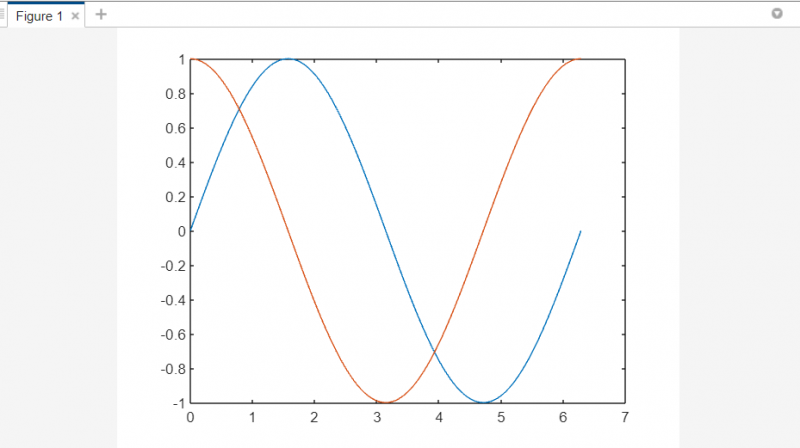
Trinn 2: Legg til en legende
Når vi har laget et plot, kan legenden legges til ved hjelp av legendefunksjonen. Denne funksjonen tar som input tekstetikettene som vi ønsker å bruke for hver dataserie. For eksempel:
% Steg 1 : Lag et plott
x = linspace ( 0 , 2 * pi, 100 ) ;
y1 = uten ( x ) ;
y2 = cos ( x ) ;
plott ( x, y1 )
vent litt
plott ( x, y2 )
% Steg 2 : Legg til en legende
legende ( 'Sine' , 'Cosinus' )
Denne koden legger til en legende med to oppføringer: 'Sinus' og 'Cosinus'. Den første oppføringen tilsvarer den første dataserien (y1) og den andre oppføringen tilsvarer den andre dataserien (y2).
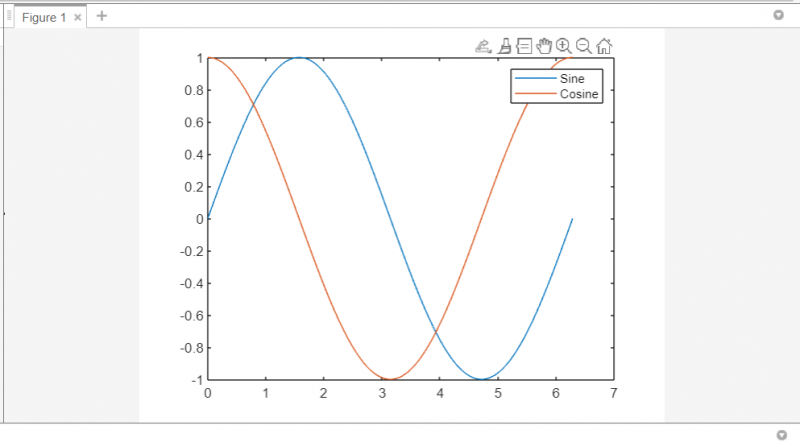
Trinn 3: Tilpass legenden
Vi kan tilpasse utseendet til legenden ved å bruke forskjellige egenskaper som plassering, orientering og skriftstørrelse. For eksempel:
% Steg 1 : Lag et plottx = linspace ( 0 , 2 * pi, 100 ) ;
y1 = uten ( x ) ;
y2 = cos ( x ) ;
plott ( x, y1 )
vent litt
plott ( x, y2 )
% Steg 2 : Legg til en legende
legende ( 'Sine' , 'Cosinus' )
% Steg 3 : Tilpass legenden
legende ( 'Sine' , 'Cosinus' , 'Plassering' , 'nordvest' , 'Orientering' , 'horisontal' , 'Skriftstørrelse' , 14 )
Denne koden legger til en forklaring med to oppføringer 'Sinus' og 'Cosinus' og tilpasser utseendet ved å sette plasseringen til 'nordvest', orienteringen til 'horisontal' og skriftstørrelsen til 14.
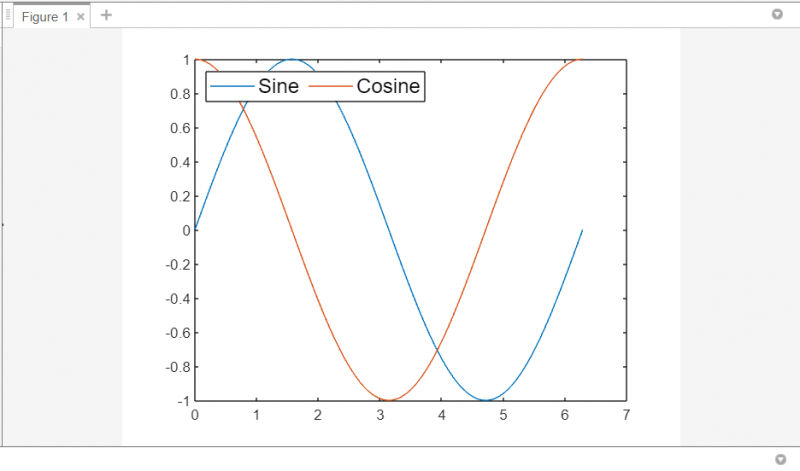
Eksempler på å legge til en legende til akser i MATLAB
Her er noen eksempler som forklarer hvordan man kan legge til legender til økser i forskjellige typer plott:
Eksempel 1: Legge til en forklaring til et 2D-plott
Her er et eksempel på hvordan vi kan legge til en forklaring til et 2D-linjeplott:
x = linspace ( 0 , 2 * pi, 100 ) ;y1 = uten ( x ) ;
y2 = cos ( x ) ;
plott ( x, y1 )
vent litt
plott ( x, y2 )
legende ( 'Sine' , 'Cosinus' )
Denne koden lager et 2D-linjeplott med to dataserier (y1 og y2) og legger til en forklaring med to oppføringer ('Sinus' og 'Cosinus').
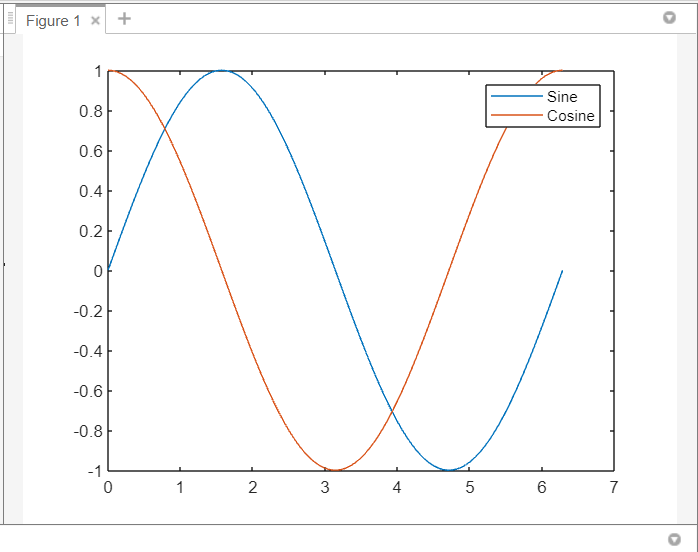
Eksempel 2: Legge til en forklaring til et 3D-plott
Nedenfor demonstrerer koden hvordan man kan legge til en legende til et 3D-overflateplott:
[ X,Y ] = meshgrid ( - 5 : 0,5 : 5 ) ;Z1 = uten ( sqrt ( X.^ 2 +Y.^ 2 ) ) ;
Z2 = cos ( sqrt ( X.^ 2 +Y.^ 2 ) ) ;
surfe ( X,Y,Z1 )
vent litt
surfe ( X, Y, Z2 )
legende ( 'Sine' , 'Cosinus' )
Denne koden lager et 3D-overflateplott med to dataserier (Z1 og Z2) og legger til en forklaring med to oppføringer ('Sinus' og 'Cosinus').
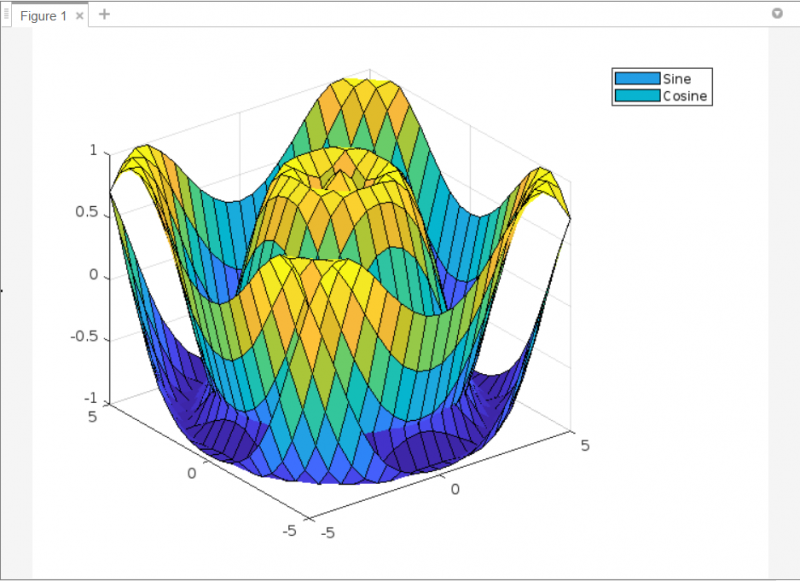
Eksempel 3: Legge til en forklaring til et underplott
Nedenfor forklarer koden trinnene for å legge til en forklaring til et underplott:
x = linspace ( 0 , 2 * pi, 100 ) ;y1 = uten ( x ) ;
y2 = cos ( x ) ;
delplott ( 1 , 2 , 1 )
plott ( x, y1 )
tittel ( 'Sine' )
delplott ( 1 , 2 , 2 )
plott ( x, y2 )
tittel ( 'Cosinus' )
legende ( 'Sine' , 'Cosinus' )
Denne koden lager to underplott: en for y1-dataserien (en sinusbølge) og en for y2-dataserien (en cosinusbølge). Den legger deretter til en legende med to oppføringer ('Sinus' og 'Cosinus') som gjelder for begge delplottene.
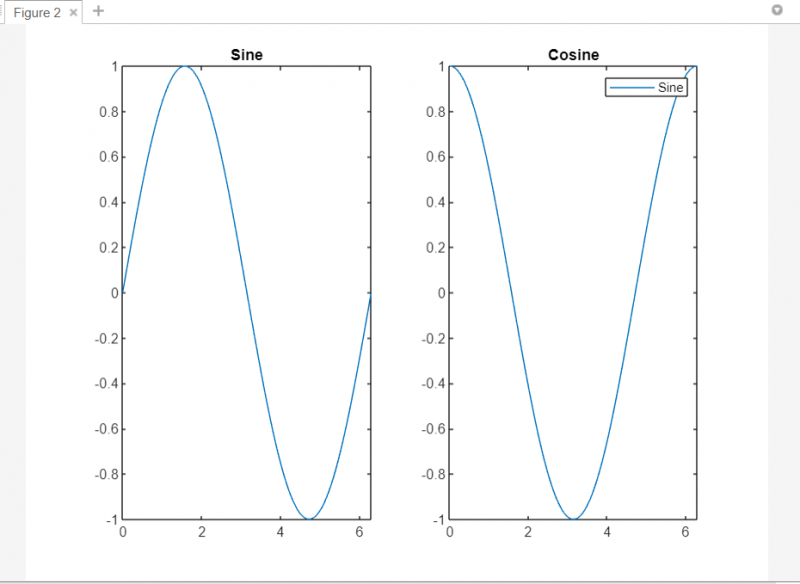
Eksempel 4: Legge til forskjellige forklaringer til flere akser
Her er et eksempel på hvordan vi kan legge til legender til flere akser i samme figur.
% Lag et eksempeldatax = 0 : 0,1 : 2 * pi;
y1 = uten ( x ) ;
y2 = cos ( x ) ;
% Lag figuren og aksene
figur;
ax1 = delplott ( 2 , 1 , 1 ) ;
ax2 = delplott ( 2 , 1 , 2 ) ;
% Plott dataene på den første aksen
plott ( ax1, x, y1, 'Linje bredde' , 2 ) ;
holde ( aks1, 'på' ) ;
plott ( ax1, x, y2, 'Linje bredde' , 2 ) ;
% Angi tittelen og legenden til den første aksen
tittel ( aks1, 'Trigonometriske funksjoner' ) ;
legende ( aks1, { 'synd(x)' , 'cos(x)' } , 'Plassering' , 'nordvest' ) ;
% Plott dataene på den andre aksen
plott ( ax2, x, y1.^ 2 , 'Linje bredde' , 2 ) ;
holde ( øks2, 'på' ) ;
plott ( ax2, x, y2.^ 2 , 'Linje bredde' , 2 ) ;
% Angi tittelen og legenden til den andre aksen
tittel ( øks2, 'Kvadratede trigonometriske funksjoner' ) ;
legende ( øks2, { 'sin^2(x)' , 'cos^2(x)' } , 'Plassering' , 'sørøst' ) ;
I dette eksemplet opprettet vi eksempeldata x, y1 og y2. Vi lager så en figur med to akser ved hjelp av delplottfunksjonen. Vi plotter funksjonene sin(x) og cos(x) på den første aksen, og de kvadrerte funksjonene sin(x) og cos(x) på den andre aksen. Videre setter vi tittelen og legenden for hver akse ved hjelp av henholdsvis tittel- og legendefunksjonene.
Merk at vi bruker hold-funksjonen for å sikre at både sin(x) og cos(x) er plottet på samme akse og at begge kvadratiske funksjoner er plottet på den andre aksen.
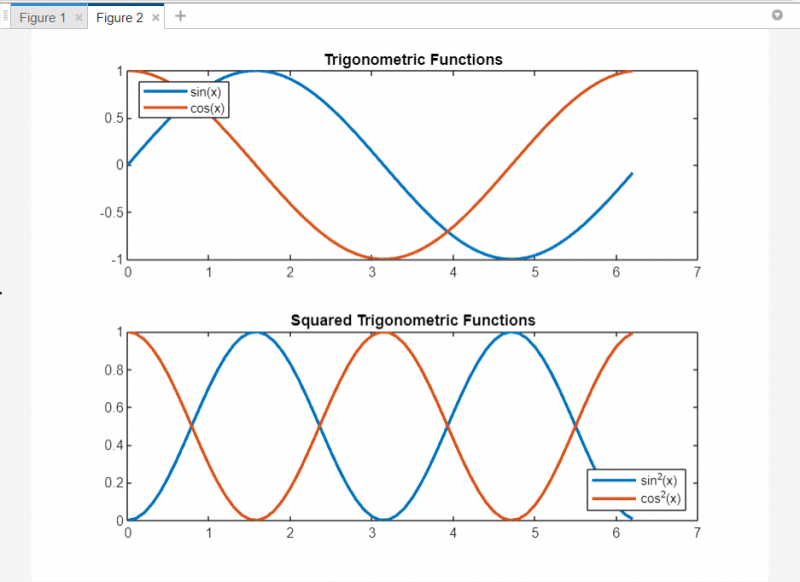
Konklusjon
Denne artikkelen dekker forskjellige måter å legge til legender til akser i MATLAB. Legender er nyttige for å identifisere ulike dataserier i plott og gjøre dem lettere å forstå. Å legge til en legende til akser i MATLAB kan gjøres ved å bruke legendefunksjonen. Som standard vil forklaringsfunksjonen inkludere en etikett for hver plottet linje, men det er også mulig å tilpasse utseendet og plasseringen. Les mer om å legge til legender i MATLAB-økser i denne artikkelen.